


在Win10系统中搜索是一个非常有用的功能,可以帮助您快速找到文件、应用程序和其他内容。然而,有时候您可能希望完全关闭搜索服务,以节省系统资源或保护隐私。如果您想了解如何在Win10中彻底关闭搜索服务,那么您来对地方了。本文将向您介绍一些简单的方法,帮助您快速关闭Win10的搜索服务。
win10关闭搜索服务的方法:
1、首先,按下组合键"Win+R"来打开运行框。
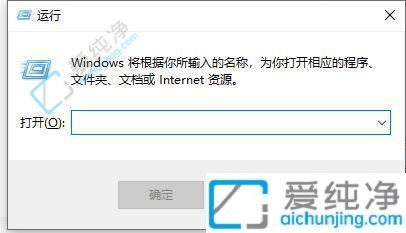
2、在运行框中输入"services.msc"并点击确定。
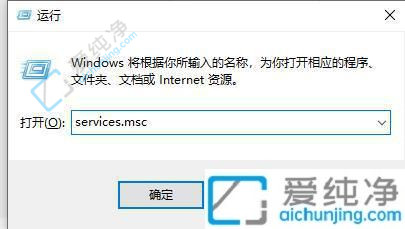
3、接下来,在服务列表中找到"Windows Search",双击进行设置。
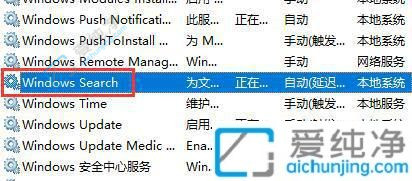
4、将启动类型设定为"禁用",然后点击确定。
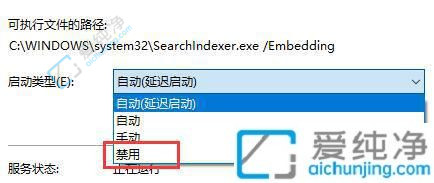
5、这样我们就可以发现系统的搜索服务已经被关闭了。
通过上述方法,您可以彻底关闭Win10的搜索服务。请注意,在关闭搜索服务之前,确保您已充分了解其影响,并评估其对您的系统和工作流程的影响。如果您在使用过程中遇到任何问题或需要重新启用搜索服务,可以随时返回设置并进行更改。
| 留言与评论(共有 条评论) |